- Parte 1. Cómo desbloquear el bloqueo de seguridad del iPad mediante Borrar iPad
- Parte 2. Cómo desbloquear el bloqueo de seguridad del iPad a través de iTunes
- Parte 3. Cómo desbloquear el bloqueo de seguridad del iPad a través de Find My
- Parte 4. Cómo eliminar la ID de Apple en iPad con FoneLab iOS Unlocker
- Parte 5. Preguntas frecuentes sobre el bloqueo de seguridad del iPad
Desbloquee el ID de Apple, elimine la contraseña de la pantalla, omita el tiempo de pantalla.
- Desbloquear ID de Apple
- Omitir el bloqueo de activación de iCloud
- Herramienta de desbloqueo de Doulci iCloud
- Desbloquear Fábrica iPhone
- Bypass iPhone Passcode
- Restablecer contraseña de iPhone
- Desbloquear ID de Apple
- Desbloquear iPhone 8 / 8Plus
- Eliminación de bloqueo de iCloud
- Desbloqueo de iCloud Deluxe
- Bloqueo de pantalla iPhone
- Desbloquear iPad
- Desbloquear iPhone SE
- Desbloquear iPhone Tmobile
- Eliminar contraseña de ID de Apple
Bloqueo de seguridad del iPad [Métodos sencillos para desbloquearlo]
 Actualizado por Lisa ou / 21 de febrero de 2024 16:30
Actualizado por Lisa ou / 21 de febrero de 2024 16:30Los dispositivos Apple, como el iPad, se centran en la seguridad de la información y los datos personales que almacena. Una de las características que puede encontrar es cuando no ingresa el código de acceso válido de su iPad varias veces. La pantalla de bloqueo de seguridad del iPad se mostrará en su pantalla y podrá deshacerse de ella ingresando la contraseña de ID de Apple.
![Bloqueo de seguridad del iPad [métodos sencillos para desbloquearlo] para acceder a su iPad](https://www.fonelab.com/images/ios-unlocker/ipad-security-lockout/ipad-security-lockout.jpg)
Sin embargo, ¿qué pasa si no conoce la contraseña del ID de Apple? Debe realizar el proceso de omisión del bloqueo de seguridad del iPad. El procedimiento puede ser complicado, pero no hay nada de qué preocuparse porque ¡lo tenemos a usted! Consulta los métodos que hemos preparado para ti a continuación. Siga adelante.

Lista de Guías
- Parte 1. Cómo desbloquear el bloqueo de seguridad del iPad mediante Borrar iPad
- Parte 2. Cómo desbloquear el bloqueo de seguridad del iPad a través de iTunes
- Parte 3. Cómo desbloquear el bloqueo de seguridad del iPad a través de Find My
- Parte 4. Cómo eliminar la ID de Apple en iPad con FoneLab iOS Unlocker
- Parte 5. Preguntas frecuentes sobre el bloqueo de seguridad del iPad
Parte 1. Cómo desbloquear el bloqueo de seguridad del iPad mediante Borrar iPad
Cuando no ingresa el código de acceso correcto del iPad varias veces, se mostrará el bloqueo de seguridad del iPad en la pantalla. También verás las opciones de Borrar iPad en la parte inferior que puedes usar para eliminar el problema. Sin embargo, este proceso eliminará todos los datos almacenados en su iPad. Asegúrate de que la red Wi-Fi esté encendida porque no tendrás la oportunidad de borrar el iPad sin ella. Consulte los pasos detallados a continuación para aprender cómo solucionar el bloqueo de seguridad en iPad con la contraseña correcta.
Paso 1Dado que el iPad es un bloqueo, estarás en la pantalla donde debes desbloquearlo. Por favor toque el Borrar iPad en la parte inferior central de la interfaz principal. Luego, se le preguntará si prefiere borrar los datos y la configuración del iPad. Por favor confirma la acción para comenzar.
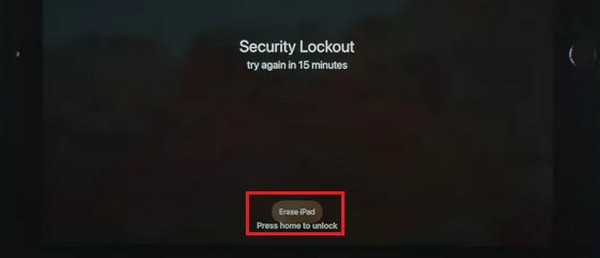
Paso 2Ahora, el iPad le pedirá las credenciales del ID de Apple. Ingrese la contraseña correcta y toque el Borrar iPad botón. Una vez finalizado el proceso, el iPad se borrará y se cerrará en el Bloqueo de seguridad de la pantalla
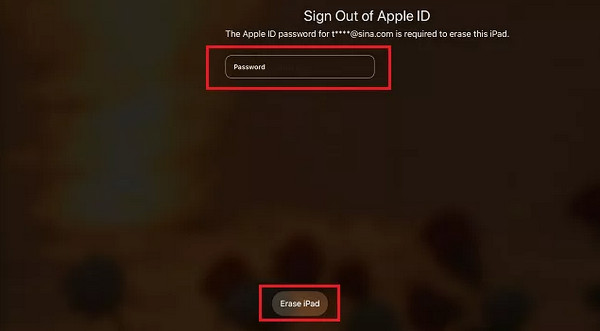
FoneLab lo ayuda a desbloquear la pantalla del iPhone, elimina el ID de Apple o su contraseña, elimina el tiempo de pantalla o el código de restricción en segundos.
- Te ayuda a desbloquear la pantalla del iPhone.
- Elimina la ID de Apple o su contraseña.
- Elimine el tiempo de pantalla o el código de restricción en segundos.
Parte 2. Cómo desbloquear el bloqueo de seguridad del iPad a través de iTunes
Puede utilizar iTunes si no conoce la contraseña de su ID de Apple. Puede utilizar iTunes para restaurar su iPad y deshacerse de la pantalla de bloqueo de pantalla del iPad. A continuación se detallan los pasos detallados sobre cómo evitar el bloqueo de seguridad en iPad usando iTunes. Véalos a continuación.
Paso 1Conecte su iPad a una computadora usando un cable Lightning rápido. Abra el programa iTunes y deberá ver el ícono del iPad en la esquina superior izquierda. Haga clic en él para obtener más opciones y personalizaciones.
Paso 2Por favor seleccione el Resumen botón de la izquierda; la pantalla revelará las copias de seguridad disponibles para su iPad. Por favor seleccione el restaurar iPad en la parte superior derecha. Su iPad debe reiniciarse mientras el programa iTunes elimina y restablece todos los datos de su iPad.
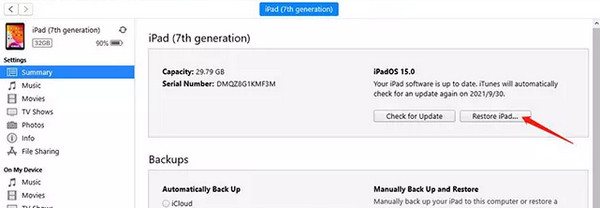
Parte 3. Cómo desbloquear el bloqueo de seguridad del iPad a través de Find My
Find My es una función de sus dispositivos Apple que puede utilizar para rastrear sus dispositivos una vez que se pierden o se los roban. Lo bueno de esta función es que puedes usarla cuando el iPad dice bloqueo de seguridad. Solo necesita usar la herramienta Borrar iPad, que puede encontrar visitando el sitio web oficial de iCloud en sus computadoras, teléfonos u otras tabletas, ya que su iPad está bloqueado para buscarlo. ¿Quiere saber cómo la función Buscar mi elimina el mensaje de error de bloqueo de seguridad del iPad en la pantalla de su iPad? Vea abajo.
Paso 1Visite el sitio web icloud.com en uno de los navegadores web de su computadora. Después de eso, inicie sesión en la cuenta de ID de Apple que usa en el iPad. Más tarde, seleccione el Encontrar mi en las opciones reveladas en la pantalla.
Paso 2Por favor, vaya a la Para todos los dispositivos sección haciendo clic en ella y localice el nombre del iPad que prefiere borrar. Después de eso, seleccione el Borrar iPad botón en la parte inferior derecha. La pantalla se cargará dependiendo de la velocidad de la conexión a Internet. Espere hasta que los datos del iPad se borren por completo.
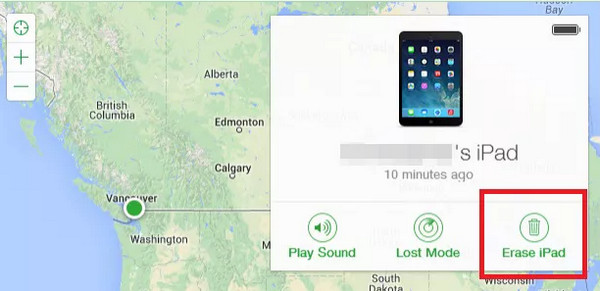
Parte 4. Cómo eliminar la ID de Apple en iPad con FoneLab iOS Unlocker
Además del bloqueo de seguridad del iPad, también puedes encontrarte con el problema de olvidar el ID de Apple en tu iPad. Si eso sucede, use Desbloqueador de FoneLab iOS para eliminarlo en tu iPad fácilmente. Además de eliminar el ID de Apple, esta herramienta también puede borrar el código de acceso, las restricciones de tiempo de pantalla, MDM y la configuración de cifrado de respaldo.
FoneLab lo ayuda a desbloquear la pantalla del iPhone, elimina el ID de Apple o su contraseña, elimina el tiempo de pantalla o el código de restricción en segundos.
- Te ayuda a desbloquear la pantalla del iPhone.
- Elimina la ID de Apple o su contraseña.
- Elimine el tiempo de pantalla o el código de restricción en segundos.
Tenga en cuenta que la Encontrar mi La función se desactiva antes de utilizar esta herramienta. La función puede obstaculizar su capacidad para realizar su proceso preferido. ¿Quieres utilizar esta herramienta para eliminar la ID de Apple de tu iPad? Consulte los pasos detallados a continuación para obtener los mejores resultados. Siga adelante.
Paso 1Vaya al sitio web oficial del software FoneLab iOS Unlocker. Después de eso, haga clic en el Descargar gratis botón para iniciar el proceso. Configure la herramienta según el sistema operativo de su computadora. Ejecútelo después.

Paso 2Ahora, seleccione el Eliminar ID de Apple característica entre las 5 opciones. Se le dirigirá a la interfaz de conexión. Si es así, consigue el cable Lightning y conecta tu iPad a la computadora usándolo. Verás el OK interfaz una vez que se haya completado.
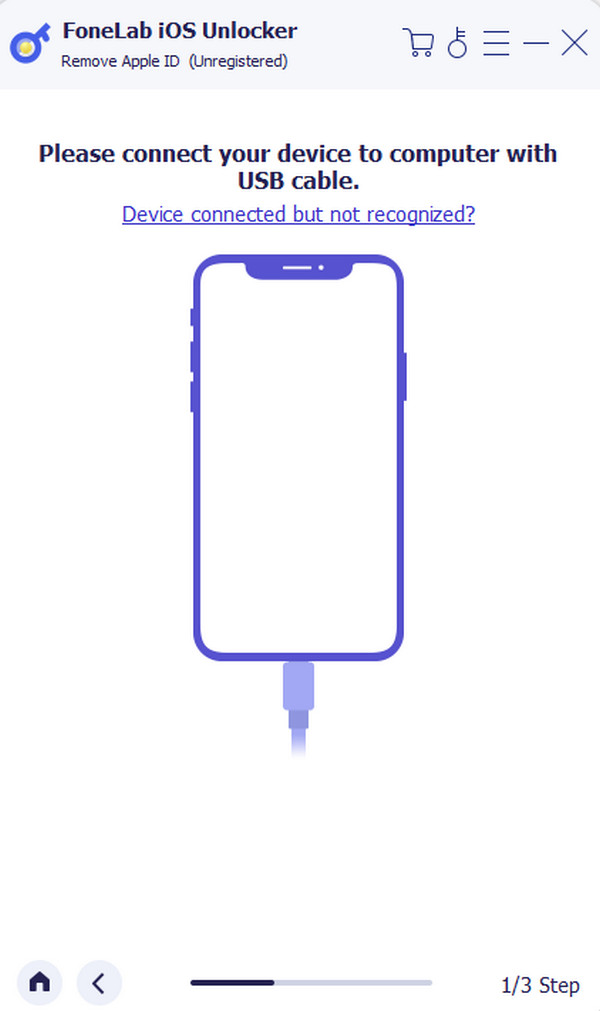
Paso 3El software le recordará lo que sucede después del proceso. Lea atentamente las instrucciones. Después de eso, marque la Inicio para eliminar el ID de Apple del iPad.
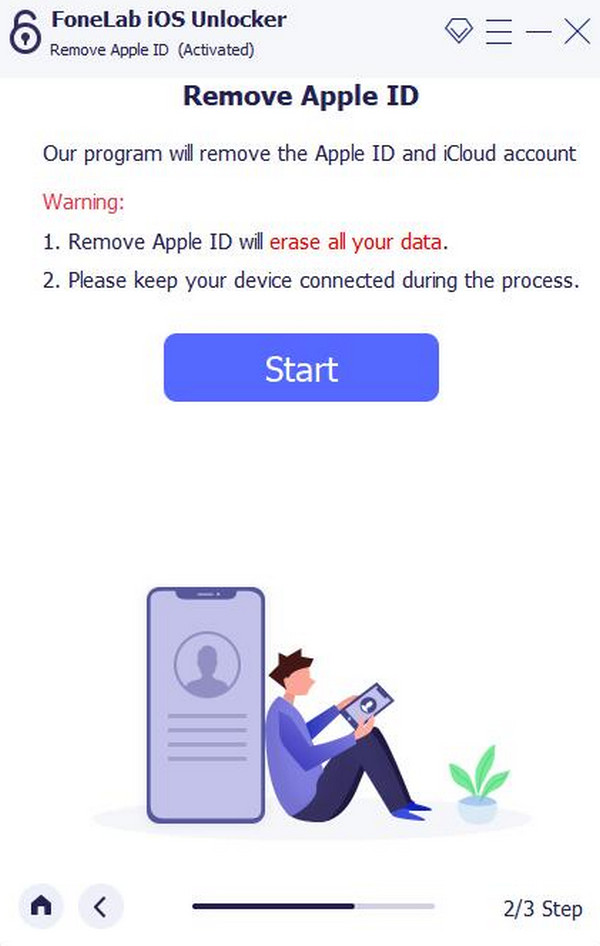
Paso 4La eliminación del ID de Apple comenzará inmediatamente. El proceso dependerá de la potencia de su conexión a Internet y del tamaño de los datos almacenados en su iPad. Una vez hecho, el OK Se revelará la interfaz.
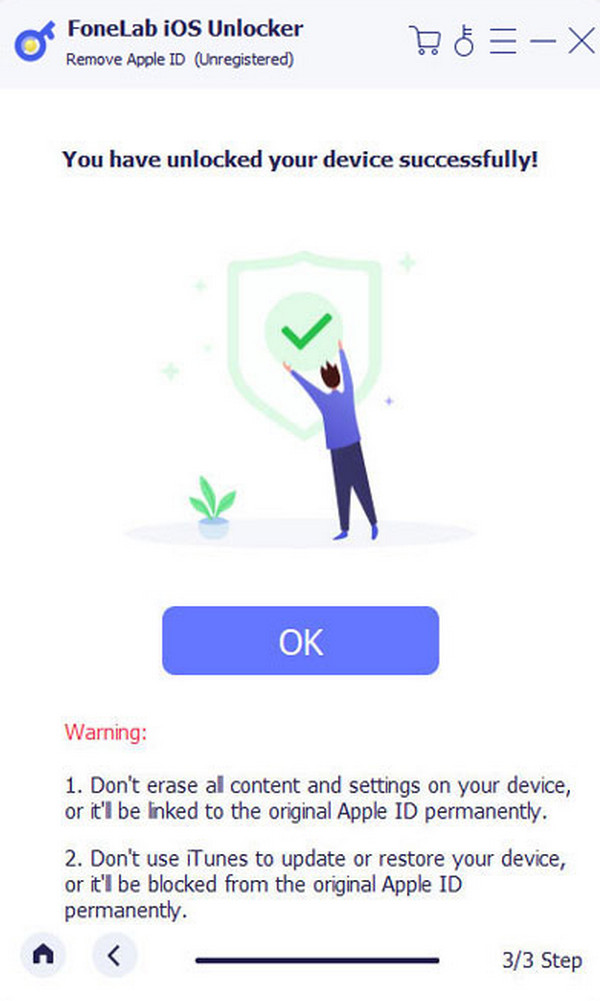
FoneLab lo ayuda a desbloquear la pantalla del iPhone, elimina el ID de Apple o su contraseña, elimina el tiempo de pantalla o el código de restricción en segundos.
- Te ayuda a desbloquear la pantalla del iPhone.
- Elimina la ID de Apple o su contraseña.
- Elimine el tiempo de pantalla o el código de restricción en segundos.
Parte 5. Preguntas frecuentes sobre el bloqueo de seguridad del iPad
¿Cuánto tiempo te bloqueará un iPad?
Cuando su cerraduras para iPad fuera, no hay ningún intervalo de tiempo en el que deba esperar hasta que se desbloquee. No se desbloqueará a menos que ingrese su ID de Apple o lo procese utilizando los métodos de esta publicación. Por eso se recomienda tomar nota de la contraseña de su iPad para no olvidarla accidentalmente.
¿Cuántos intentos antes de que se bloquee el iPad?
El iPad se bloqueará permanentemente una vez que ingreses la contraseña incorrecta en 10 intentos seguidos. Si no conoce su contraseña o la olvida accidentalmente, es mejor no probarla hasta que esté seguro. Es para evitar que tus datos sean eliminados.
El bloqueo de seguridad del iPad de Apple es uno de los problemas más cruciales. La razón es que los datos de su iPad se eliminarán mediante cualquier método que utilice. Esperamos que elijas el método más relevante en esta publicación. También asumimos que usas Desbloqueador de FoneLab iOS a eliminar ID de Apple en tu iPad. Si tiene más preguntas, déjelas en el cuadro de comentarios a continuación. ¡Gracias!
FoneLab lo ayuda a desbloquear la pantalla del iPhone, elimina el ID de Apple o su contraseña, elimina el tiempo de pantalla o el código de restricción en segundos.
- Te ayuda a desbloquear la pantalla del iPhone.
- Elimina la ID de Apple o su contraseña.
- Elimine el tiempo de pantalla o el código de restricción en segundos.
